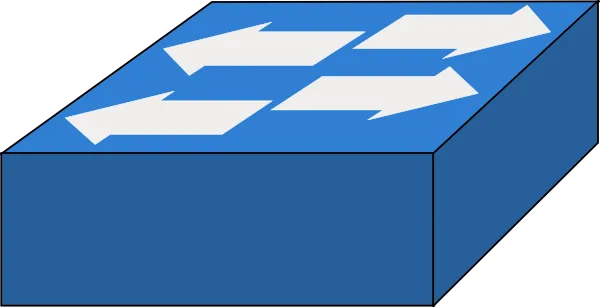Dans ce guide, nous allons explorer les étapes pour configurer un switch Cisco en utilisant Packet Tracer, un outil de simulation réseau populaire. Ce guide est idéal pour les débutants souhaitant comprendre les bases.
Objectifs
- Connexion au switch via la console.
- Suppression de l’ancienne configuration.
- Configuration basique du switch.
- Configuration des accès (console, telnet).
- Configuration d’une adresse IP.
- Configuration de SSH pour un accès sécurisé.
- Enregistrement de la configuration.
- Vérification et tests.
Matériel Requis
- Cisco Packet Tracer installé sur votre ordinateur.
- Un projet Packet Tracer avec au moins un routeur et un PC connectés.
ou pour un switch physique :
Un logiciel terminal comme Putty, Tera Term ou la console intégrée de Packet Tracer.
Étapes de Configuration
1. Connexion au Switch
A. Avec Packet Tracer
- Ouvrez Cisco Packet Tracer.
- Ajoutez un switch (par exemple, un Cisco 2960).
- Cliquez sur le switch et accédez à l’onglet CLI.
B. Avec un Switch Physique
- Connectez un câble console entre votre PC et le switch.
- Configurez le port série :
- Baud rate : 9600
- Data bits : 8
- Parity : None
- Stop bits : 1
2. Suppression de l’ancienne configuration
Pour repartir de zéro :
1
2
3
| Switch> enable
Switch# write erase
Switch# reload
|
3. Configuration Basique
A. Entrer en Mode Privilégié
1
2
| Switch> enable
Switch# configure terminal
|
B. Définir le Nom de l’Appareil
1
| Switch(config)# hostname NomDuSwitch
|
C. Désactiver la Recherche DNS
1
| Switch-Bureau(config)# no ip domain-lookup
|
D. Définir le Mot de Passe de l’Accès en Mode Privilégié
1
| Switch-Bureau(config)# enable secret motdepasse123
|
4. Configuration des Accès
A. Mot de Passe popur la Console
1
2
3
4
| Switch-Bureau(config)# line console 0
Switch-Bureau(config-line)# password console123
Switch-Bureau(config-line)# login
Switch-Bureau(config-line)# exit
|
B. Mot de Passe pour Telnet
1
2
3
4
| Switch-Bureau(config)# line vty 0 4
Switch-Bureau(config-line)# password telnet123
Switch-Bureau(config-line)# login
Switch-Bureau(config-line)# exit
|
1
2
3
4
| Switch-Bureau(config)# interface vlan 1
Switch-Bureau(config-if)# ip address 192.168.1.2 255.255.255.0
Switch-Bureau(config-if)# no shutdown
Switch-Bureau(config-if)# exit
|
A. Définir un Nom de Domaine
1
| Switch-Bureau(config)# ip domain-name mondomaine.com
|
B. Générer une Clé RSA
1
| Switch-Bureau(config)# crypto key generate rsa
|
1
2
3
| Switch-Bureau(config)# line vty 0 4
Switch-Bureau(config-line)# transport input ssh
Switch-Bureau(config-line)# exit
|
D. Créer un Utilisateur pour SSH
1
| Switch-Bureau(config)# username admin privilege 15 secret admin123
|
7. Enregistrer la Configuration
1
| Switch-Bureau# copy running-config startup-config
|
ou
1
| Switch-Bureau# write memory
|
8. Vérification et Tests
A. Afficher la Configuration Actuelle
1
| Switch-Bureau# show running-config
|
B. Tester la Connectivité Réseau
1
| Switch-Bureau# ping 192.168.1.2
|
Conclusion
Vous connaissez maintenant les bases de la configuration d’un switch Cisco. N’hésitez pas à explorer d’autres fonctionnalités pour renforcer vos compétences en administration réseau !